Saiba como gerar um pedido de compras de forma eficaz. Entenda os passos necessários para registrar detalhes como fornecedor, produtos a serem adquiridos e quantidades desejadas, garantindo uma gestão eficiente do processo de compra da sua empresa.
Assista o tutorial em vídeo
Ou acompanhe o passo-a-passo no artigo abaixo:
GERANDO UM PEDIDO DE COMPRAS
ESTOQUE IDEAL
1 – No cadastro do produto há um campo com a quantidade IDEAL, isso representa a quantidade mínima que deveria ter em estoque daquele produto.
2 – Tendo esse campo preenchido em seus produtos, será muito mais fácil fazer um pedido de compra.
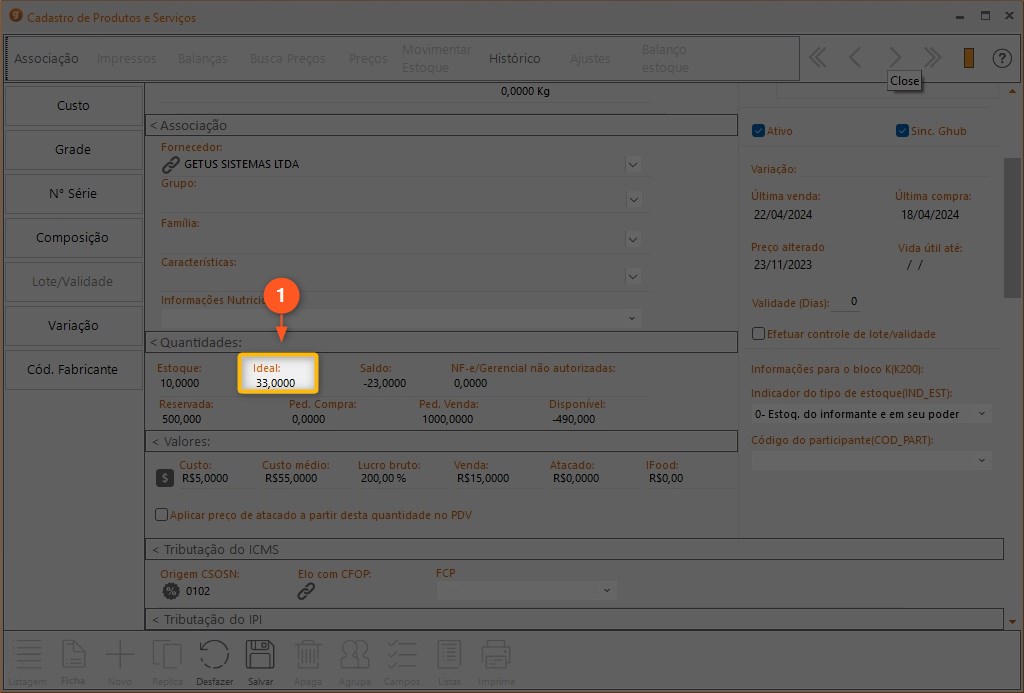
MONTANDO O PEDIDO DE COMPRA
3 – Acesse o módulo PEDIDO DE COMPRA.
4 – Clique em NOVO.
5 – Insira o FORNECEDOR.
6 – É possível inserir produto por produto clicando em INCLUIR.
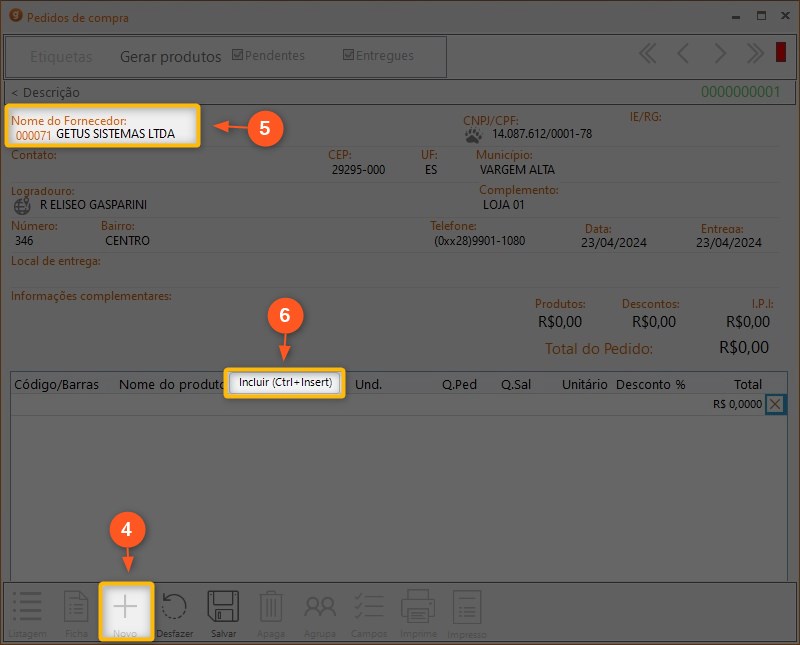
INCLUINDO PRODUTO POR FORNECEDOR
7 – Clique em GERAR PRODUTOS.
8 – Selecione a opção FORNECEDOR DO PEDIDO e clique em GERAR.
9 – Após isso o sistema irá incluir automaticamente todos os produtos que você já comprou daquele fornecedor que está no pedido de compra.
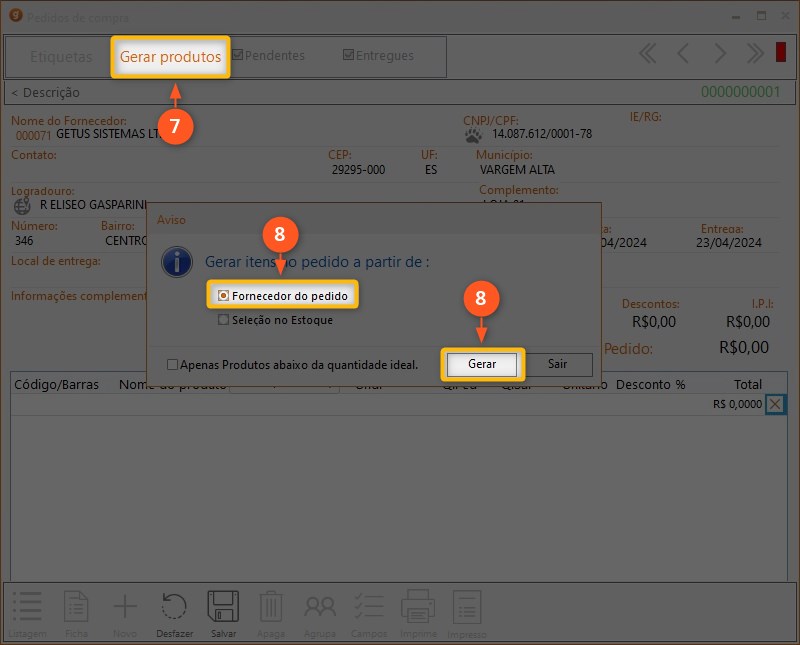
INCLUINDO PRODUTO POR QUANTIDADE IDEAL
10 – Clique em GERAR PRODUTOS.
11 – Selecione a opção FORNECEDOR DO PEDIDO.
12 – Marque a opção APENAS PRODUTOS ABAIXO DA QUANTIDADE IDEAL.
13 – Clique em GERAR.
14 – Após isso o sistema irá incluir apenas os produtos do fornecedor que você definiu no pedido e que estão com estoque ABAIXO da quantidade ideal.
15 – Os produtos serão incluidos no pedido com a quantidade MÍNIMA que deve ser comprada para que seja possível chegar a quantidade IDEAL. Caso necessário, basta alterar a quantidade.
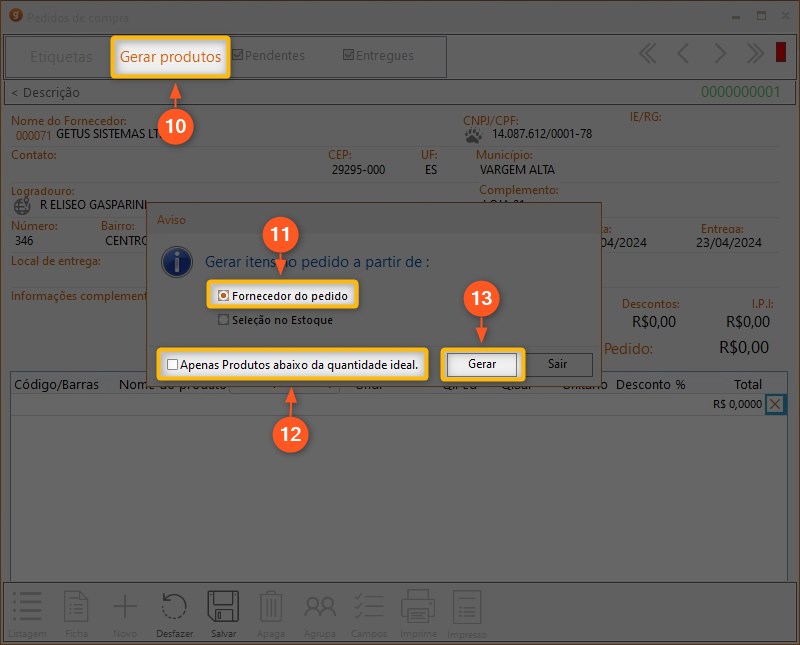
ALTERANDO VALORES NO PEDIDO
16 – Defina as quantidades que deseja comprar de cada produto no campo Q.PED.
17 – O sistema irá inserir no valor unitário do produto, o valor de custo da última compra. Caso queira que esse valor não seja impresso no pedido de compra, basta alterá-lo para algum valor simbólico como R$ 0,01.
18 – Clique em SALVAR.
19 – Clique em IMPRESSO para gerar um arquivo que é possível imprimir ou salvar em PDF.



